
Turtle Beach Recon 70 ir stabila izvēle ar pienācīgu skaņas kvalitāti tiem, kas meklē pieejamu spēļu austiņas. Lai gan lietotāji ik pa brīdim ziņoja par problēmām ar mikrofonu, lielāko daļu no tām var viegli novērst. Ja esat izmantojot Turtle Beach Recon 70 datorā un atrodi tā mikrofons nedarbojas , izpildiet šo ceļvedi, lai tas atkal darbotos!
Pirmkārt, jums jāpārliecinās ...
1. Ja pašas austiņas var darboties normāli:
Savienojiet pārī austiņas ar tālruni vai planšetdatoru, lai pārbaudītu, vai darbojas mikrofons. Ja tas darbojas, izlaidiet, lai pārbaudītu datora audio portu zemāk.
Ja tas nedarbojas ar citām ierīcēm, varat sazināties ar Turtle Beach atbalsta dienestu, jo pašā austiņās varētu būt kaut kas nepareizs.
2: datoram ir viena audio ligzda :
Ja datoram ir viens audio ligzda, pievienojot austiņu kabeli, Turtle Beach Recon 70 pareizi jāpievieno datoram.
Ja datorā ir divi ligzdas, lai atdalītu austiņu un mikrofona audio ieeju un izvadi, jums būs nepieciešams mikrofona sadalītājs lai izmantotu šīs austiņas kopā ar datoru.
Izmēģiniet šos labojumus ...
1: iespējojiet austiņu mikrofonu ierakstīšanai
2: iestatiet austiņas kā ievades ierīci
4: datorā ieslēdziet piekļuvi mikrofonam
5: atkārtoti iespējojiet austiņas, izmantojot ierīces pārvaldnieku
1. labojums: Iespējojiet austiņu mikrofonu ierakstīšanai
Pirmā lieta, ko vēlaties pārbaudīt datorā, ir tas, vai esat iespējojis austiņu mikrofonu ierakstīšanai. Veiciet šīs darbības:
- Ar peles labo pogu noklikšķiniet Skaļruņa ikona uzdevumjoslā atlasiet Izklausās .
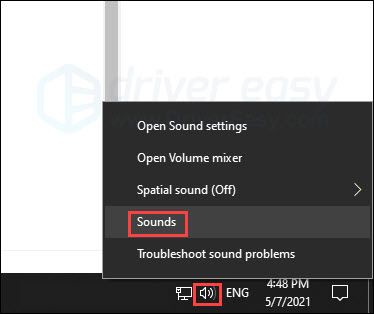
- Pārslēdzieties uz Ieraksts cilni un atrodiet austiņu ierīci. Ja to neredzat, ar peles labo pogu noklikšķiniet uz tukšā apgabala un pēc tam atlasiet Rādīt atspējotas ierīces .
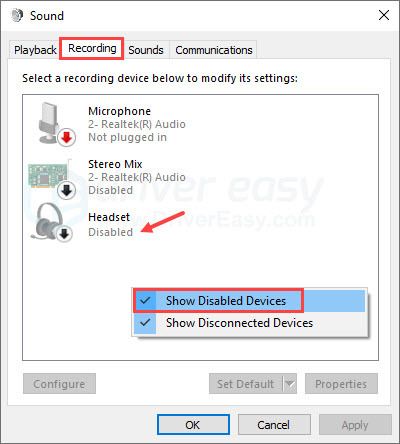
- Ar peles labo pogu noklikšķiniet uz austiņas un pēc tam atlasiet Iespējot .
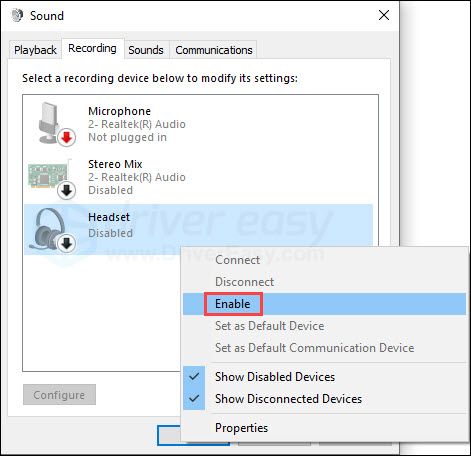
- Klikšķis Piesakies pēc tam labi .
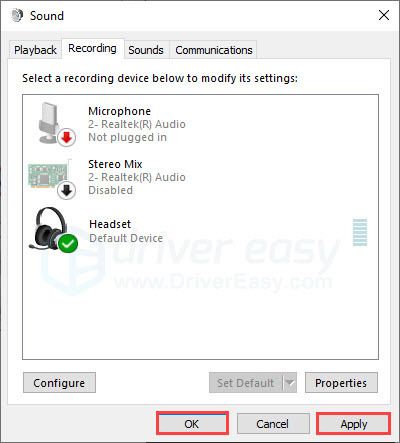
Pārbaudiet, vai jūsu mikrofons darbojas. Ja nē, izmēģiniet nākamo risinājumu.
2. labojums: Iestatiet austiņas kā ievades ierīci
Ieslēdzot Turtle Beach Recon 70 datorā, iespējams, ka jūsu sistēma automātiski nenoteiks austiņas kā audio ievades ierīci. Lai to izdarītu manuāli:
- Uzdevumjoslā ar peles labo pogu noklikšķiniet Skaļruņa ikona pēc tam noklikšķiniet Atveriet Skaņas iestatījumi .

- Iestatiet austiņas kā ievades ierīci . Varat arī noklikšķināt Lietotnes skaļums un ierīces preferences papildu opcijām.
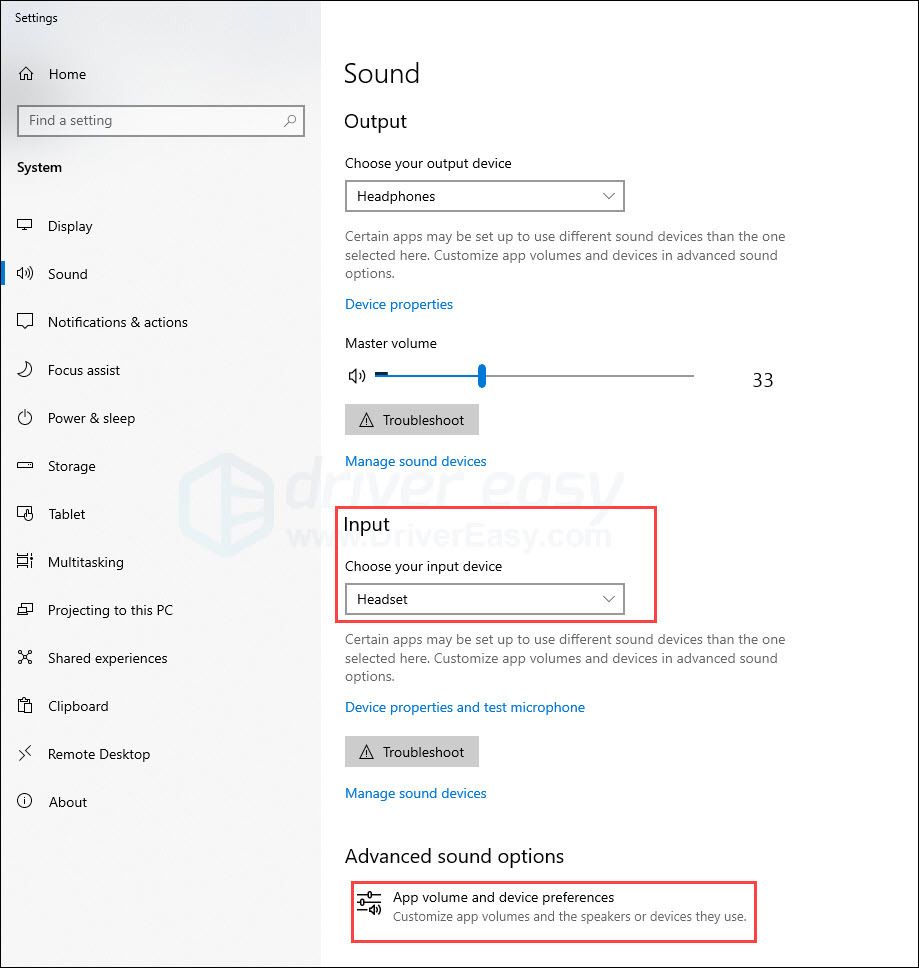
- Pēc nepieciešamības varēsiet pielāgot dažādu lietotņu skaļumu un izvades / ievades ierīci.
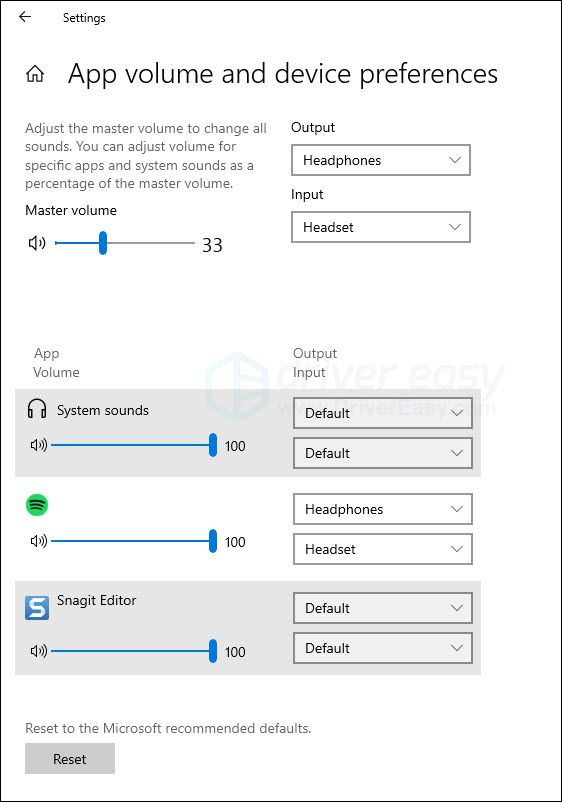
Pārbaudiet, vai austiņu mikrofons var ierakstīt jūsu balsi. Ja tas nepalīdz, pārejiet pie nākamā risinājuma.
3. labojums: Atjauniniet audio draiveri
Novecojis vai kļūdains vadītājs var radīt daudz problēmu. Kad mikrofons nedarbojas, ieteicams atjaunināt audio draiveri, lai pārliecinātos, ka tas darbojas pareizi.
Pareizo audio draiveri var iegūt divos veidos: manuāli vai automātiski .
Manuāla draiveru atjaunināšana - Audio draiveri var atjaunināt, izmantojot ierīces pārvaldnieku. Ievērojiet, ka, lai arī Windows var automātiski meklēt jūsu draiverim pieejamos atjauninājumus, tā bieži neatjaunina savu datu bāzi. Iespējams, ka jums nepieciešama jauna draivera versija, taču ierīču pārvaldnieks to neatklās.
Automātiska draivera atjaunināšana - Ja jums nav laika, pacietības vai datorprasmju, lai manuāli atjauninātu draiveri, varat to izdarīt automātiski, izmantojot Driver Easy. Driver Easy automātiski atpazīs jūsu sistēmu un atradīs jaunāko draiveri precīzai audio kartei, kā arī jūsu Windows versijai. Tad tas pareizi lejupielādēs un instalēs draiveri:
- Lejupielādējiet un instalējiet Driver Easy.
- Palaidiet Driver Easy un noklikšķiniet uz Skenēt tagad pogu. Pēc tam Driver Easy skenēs jūsu datoru un atklās visus problēmu draiverus.
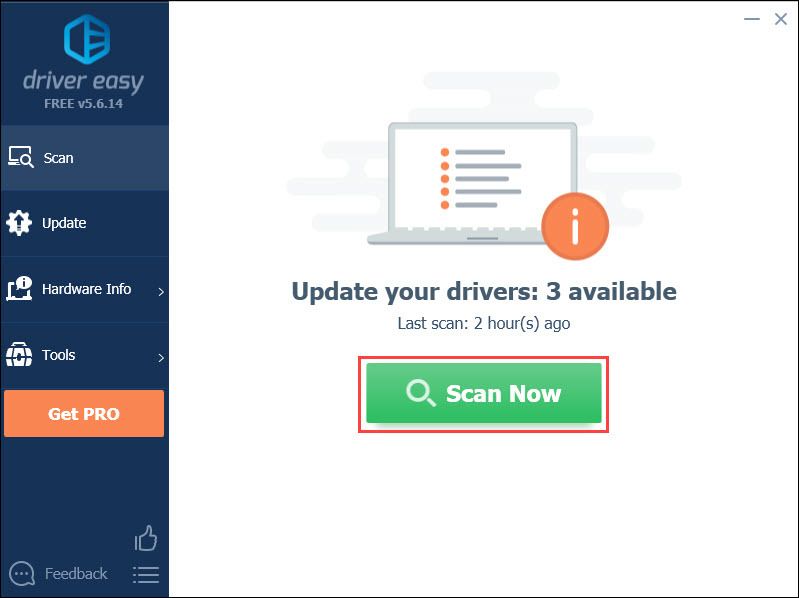
- Noklikšķiniet uz Atjaunināt poga blakus atzīmētajam audio draiverim, lai automātiski lejupielādētu pareizo draivera versiju, pēc tam varat to manuāli instalēt (to varat izdarīt ar BEZMAKSAS versiju).
Vai noklikšķiniet Atjaunot visu lai automātiski lejupielādētu un instalētu pareizo visi draiveri, kuru trūkst vai ir novecojuši jūsu sistēmā. (Tam nepieciešama Pro versija, kas tiek nodrošināta ar pilnu atbalstu un 30 dienu naudas atmaksas garantiju. Noklikšķinot uz Atjaunināt visu, jums tiks lūgts veikt jaunināšanu.)
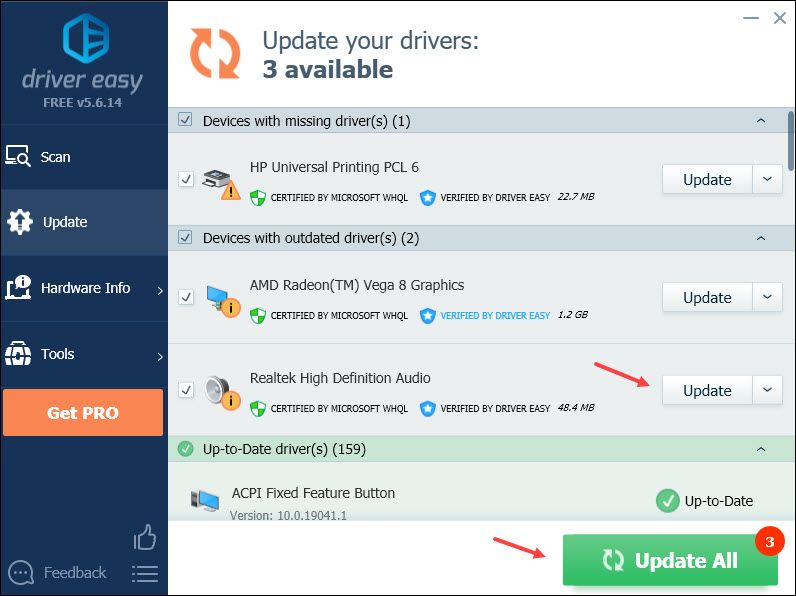
Ja jums nepieciešama palīdzība, lūdzu, sazinieties ar Driver Easy atbalsta komanda plkst support@letmeknow.ch .
Lai jaunais draiveris stātos spēkā, restartējiet datoru. Pārbaudiet, vai austiņu mikrofons tagad darbojas. Ja tas joprojām neatgriezīs jūsu balsi, pārejiet pie nākamā risinājuma.
4. labojums: Ieslēdziet piekļuvi mikrofonam datorā
Lai gan mazāk ticams, iespējams, ka datora piekļuve mikrofonam ir atspējota, tāpēc austiņu mikrofons nevar ierakstīt nevienu balsi. Lai datorā ieslēgtu piekļuvi mikrofonam:
- Meklēšanas joslā blakus pogai Sākt ierakstiet mikrofons pēc tam noklikšķiniet Mikrofona konfidencialitātes iestatījumi .
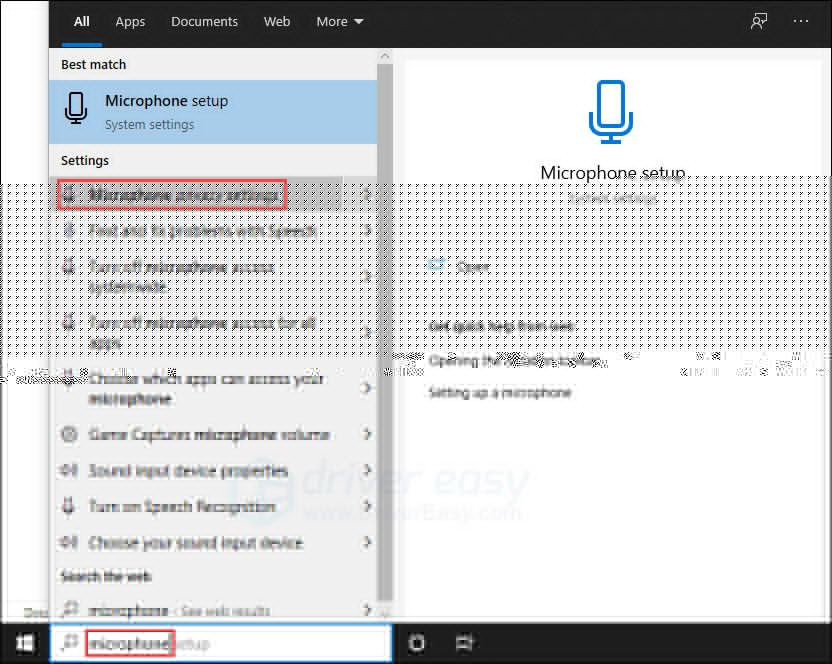
- Klikšķis Mainīt , pēc tam ieslēdziet piekļuvi mikrofonam šai ierīcei .
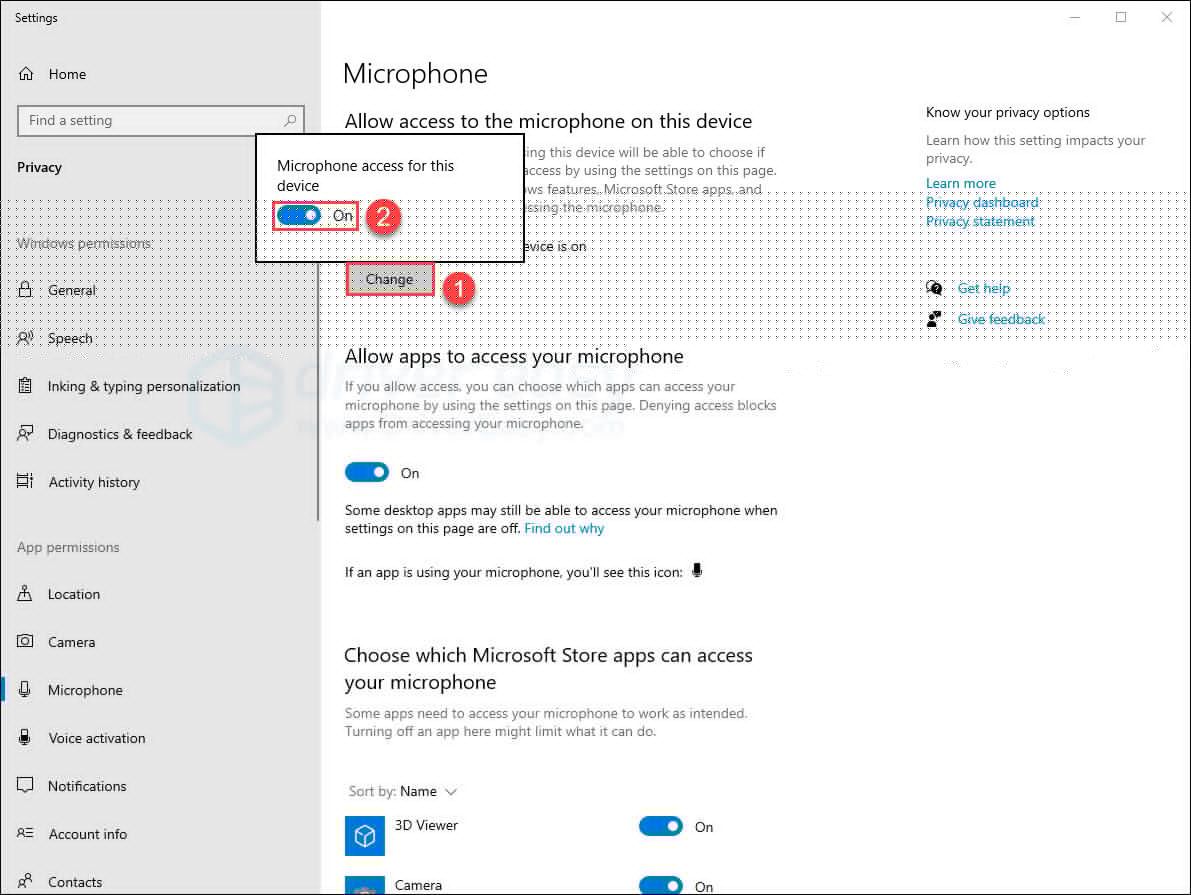
Pārbaudiet, vai austiņu mikrofons darbojas. Ja tas nedod jums veiksmi, izmēģiniet pēdējo tālāk norādīto risinājumu.
5. labojums: Atkārtoti iespējojiet austiņu mikrofonu, izmantojot ierīces pārvaldnieku
Pat ja pareizi pievienojat austiņas datoram, dažreiz sistēma vienkārši neatpazīs ierīci. Ierīces pārvaldniekā varat manuāli atspējot un pēc tam atkal iespējot austiņas, lai redzētu, vai tas palīdz:
- Nospiediet Windows logotipa atslēga un R uz tastatūras, lai izsauktu lodziņu Palaist.
- Tips devmgmt.msc , pēc tam noklikšķiniet uz labi .
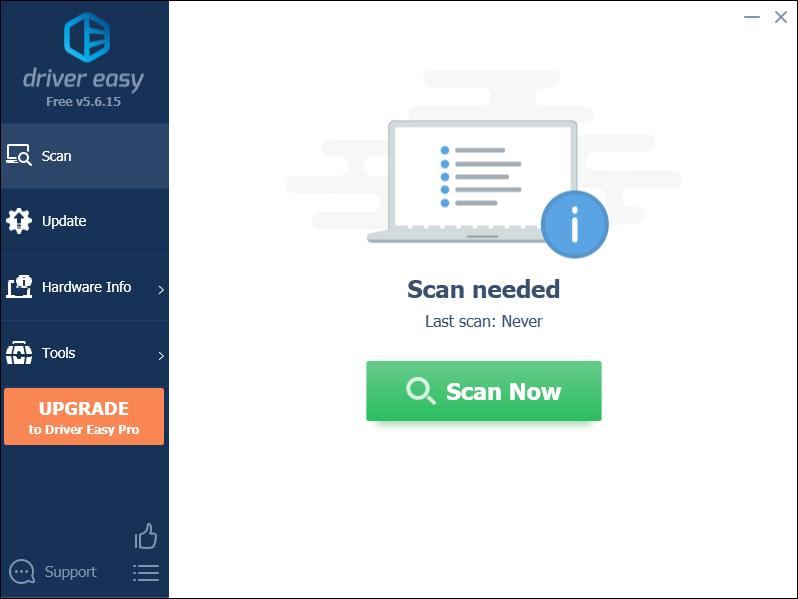
- Zem Audio ieejas un izejas , ar peles labo pogu noklikšķiniet uz austiņas un pēc tam atlasiet Atspējot ierīci .
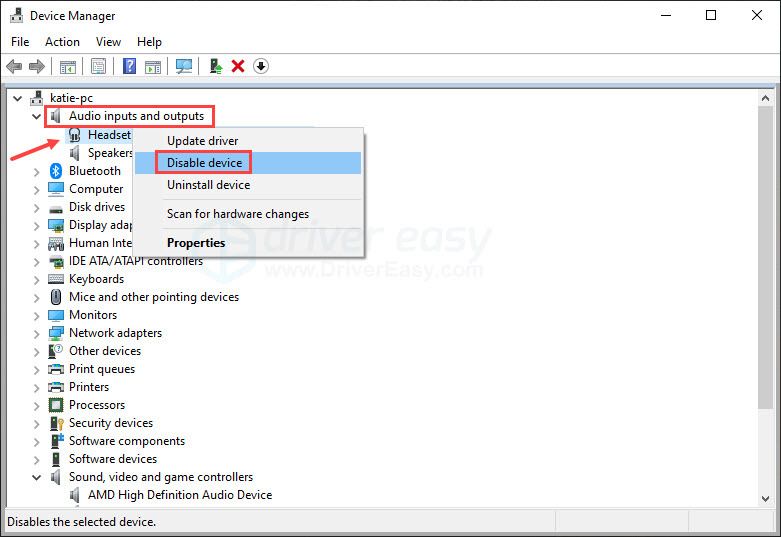
- Atkal ar peles labo pogu noklikšķiniet uz austiņām un pēc tam atlasiet Iespējot ierīci .
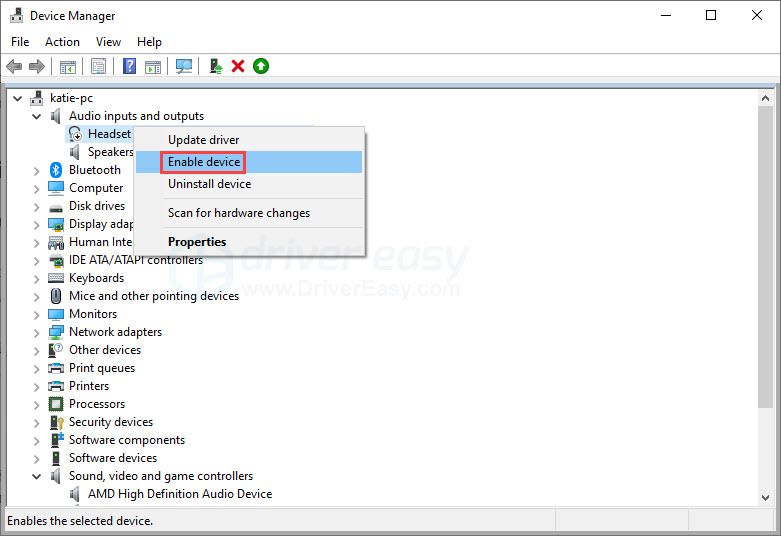
Pārbaudiet, vai austiņu mikrofons darbojas.
Ja šķiet, ka neviens no iepriekš minētajiem risinājumiem nepalīdz, jūs varētu apskatīt programmas vai spēles, kurā jums nepieciešams mikrofons, audio iestatījumus. Dažreiz jums ir manuāli jāiespējo mikrofons, lai ierakstītu programmā.Varat arī mēģināt izslēgt tādas tērzēšanas lietotnes kā Skype un Discord, jo tās var traucēt jūsu mikrofona funkcionalitāti.
Cerams, ka šis raksts palīdzēs! Lūdzu, nekautrējieties atstāt komentāru, ja jums ir kādi jautājumi.
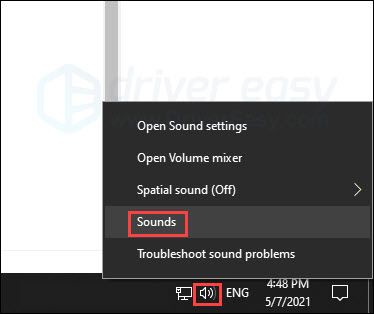
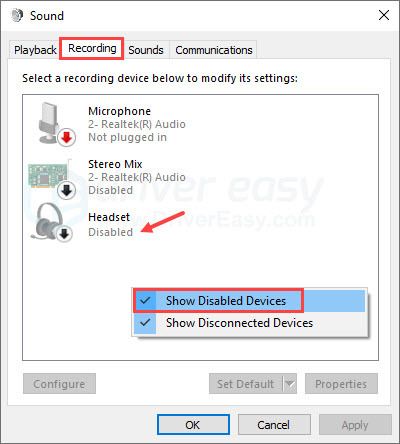
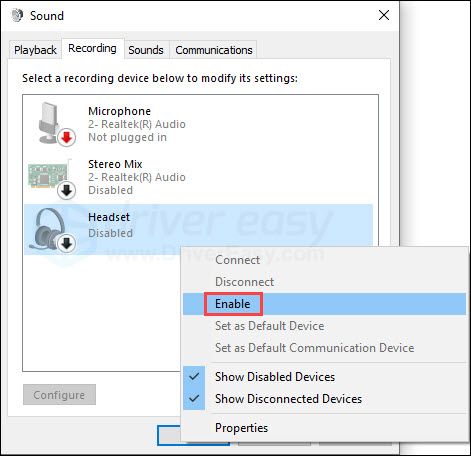
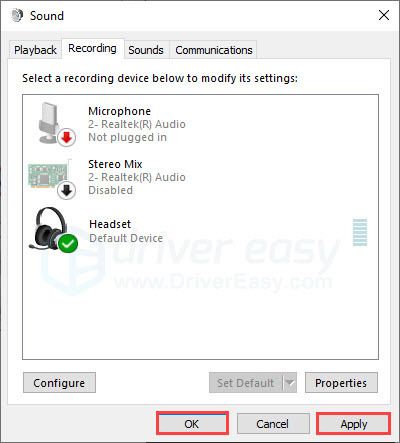

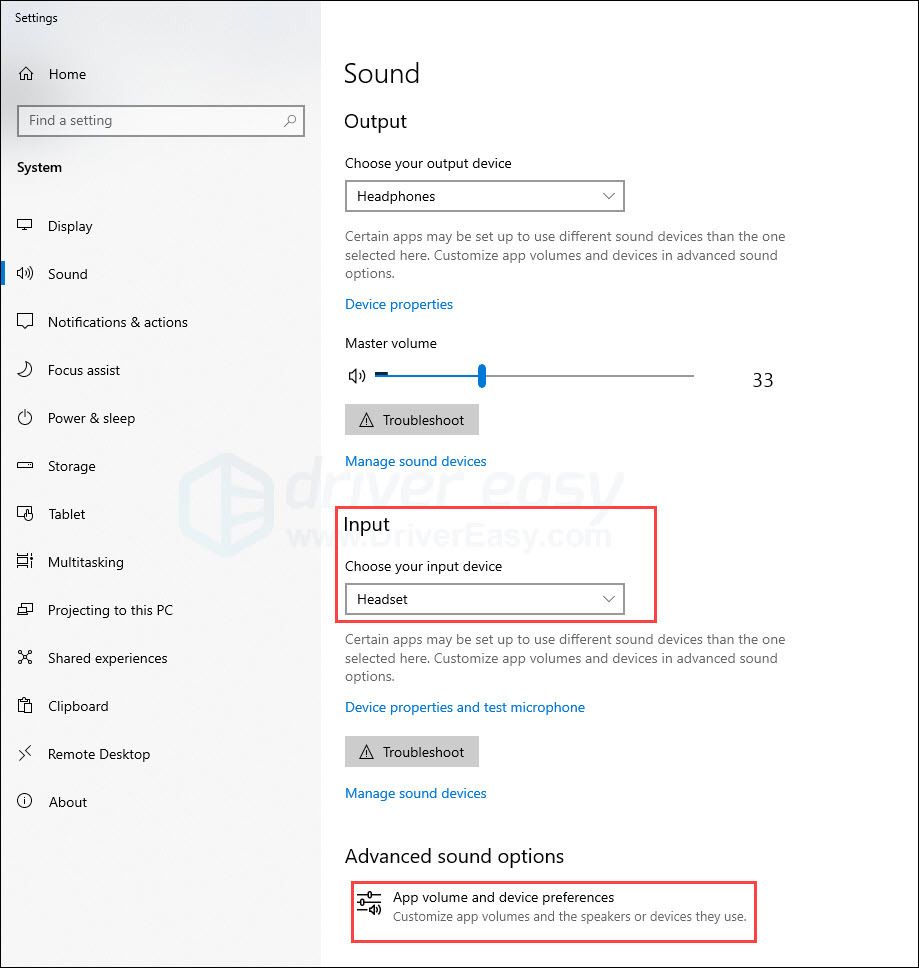
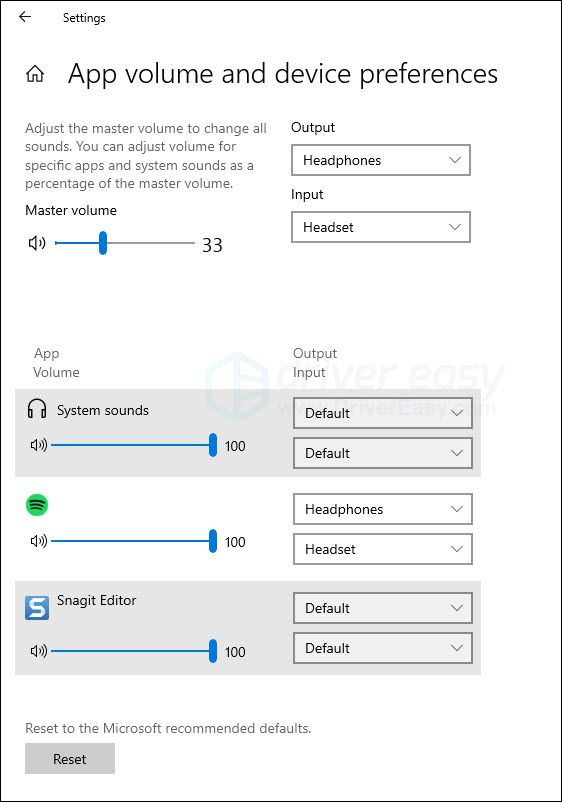
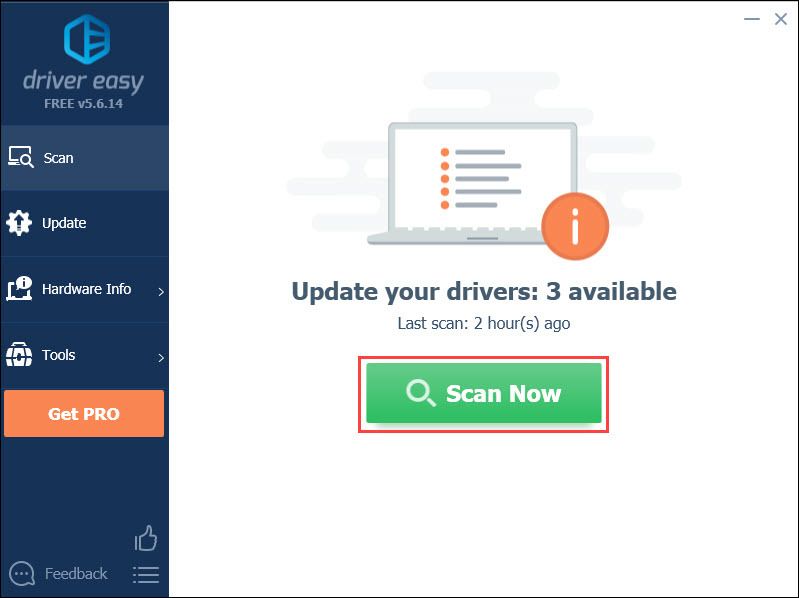
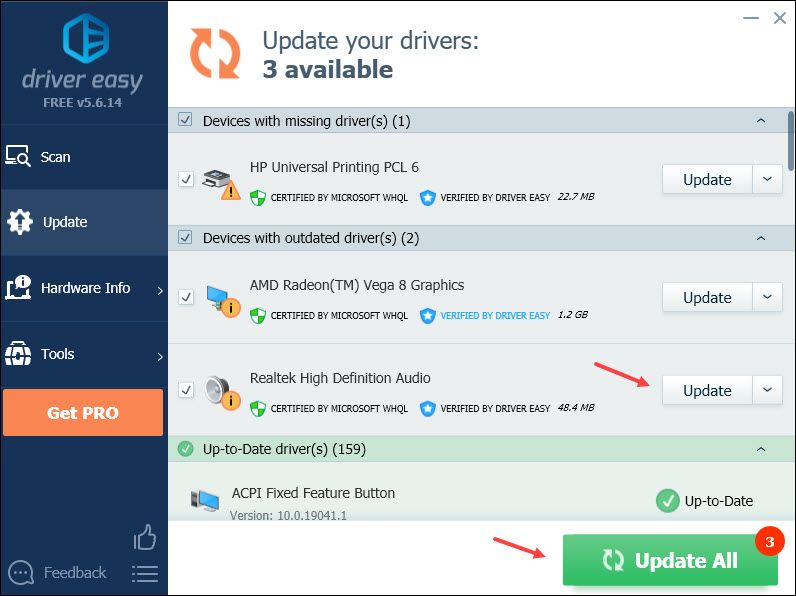
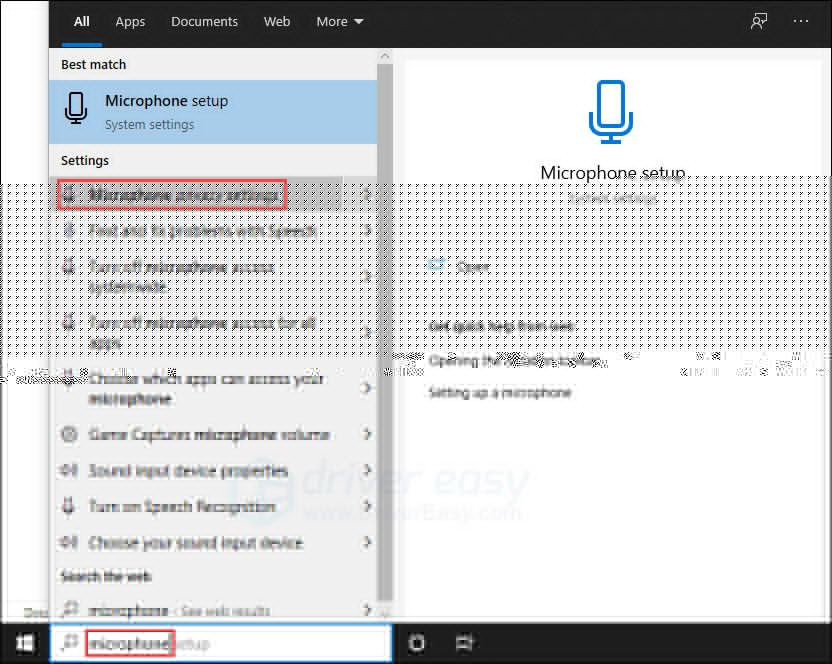
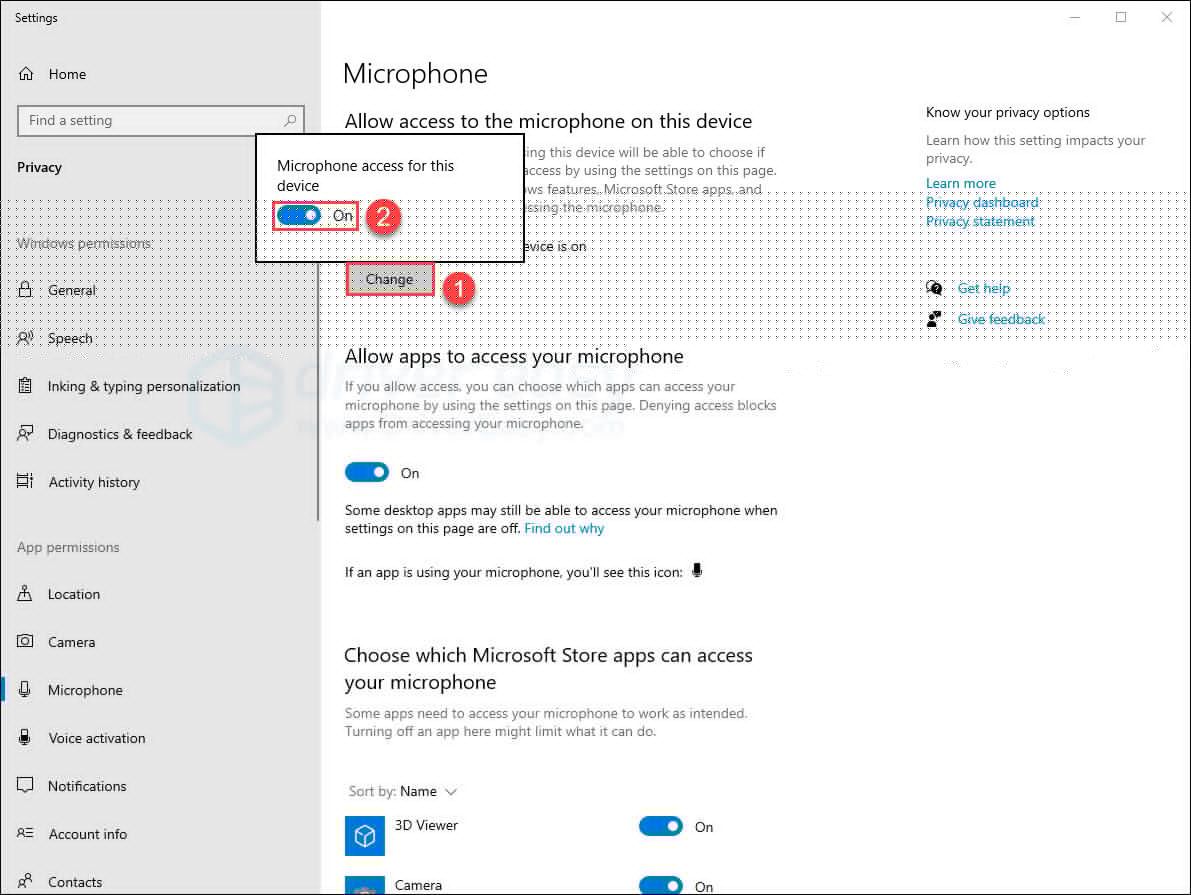
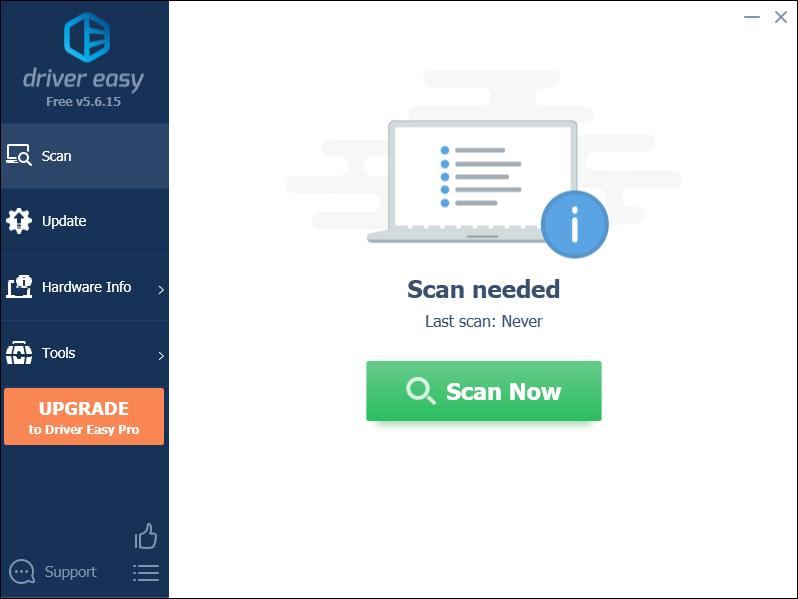
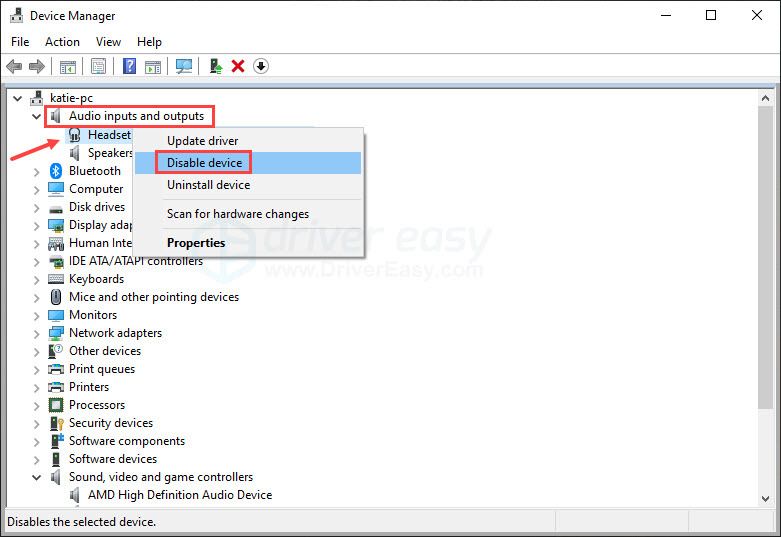
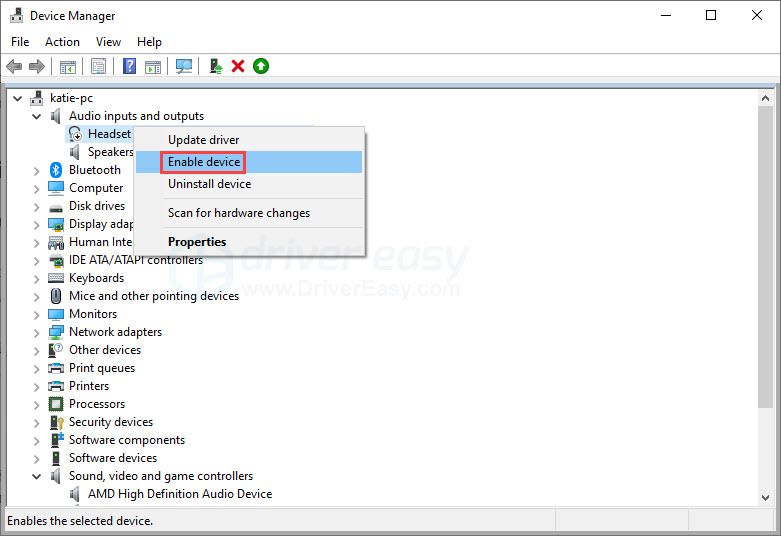
![[2021 Fix] Rainbow Six Siege balss tērzēšana nedarbojas](https://letmeknow.ch/img/sound-issues/45/rainbow-six-siege-voice-chat-not-working.png)





